Безплатно! Онлайн събитие: Научи тънкостите на добрия промпт за изображения Регистрация тук.
Въпрос към урок: Сателитни карти директно в AutoCAD
от курс: AutoCAD Формула
Защо не ми се отваря карата?
Защо с избора на опцията From Map не ми се отваря карта, а в отворения прозорец се появява съобщение Maps cannot be displayed?
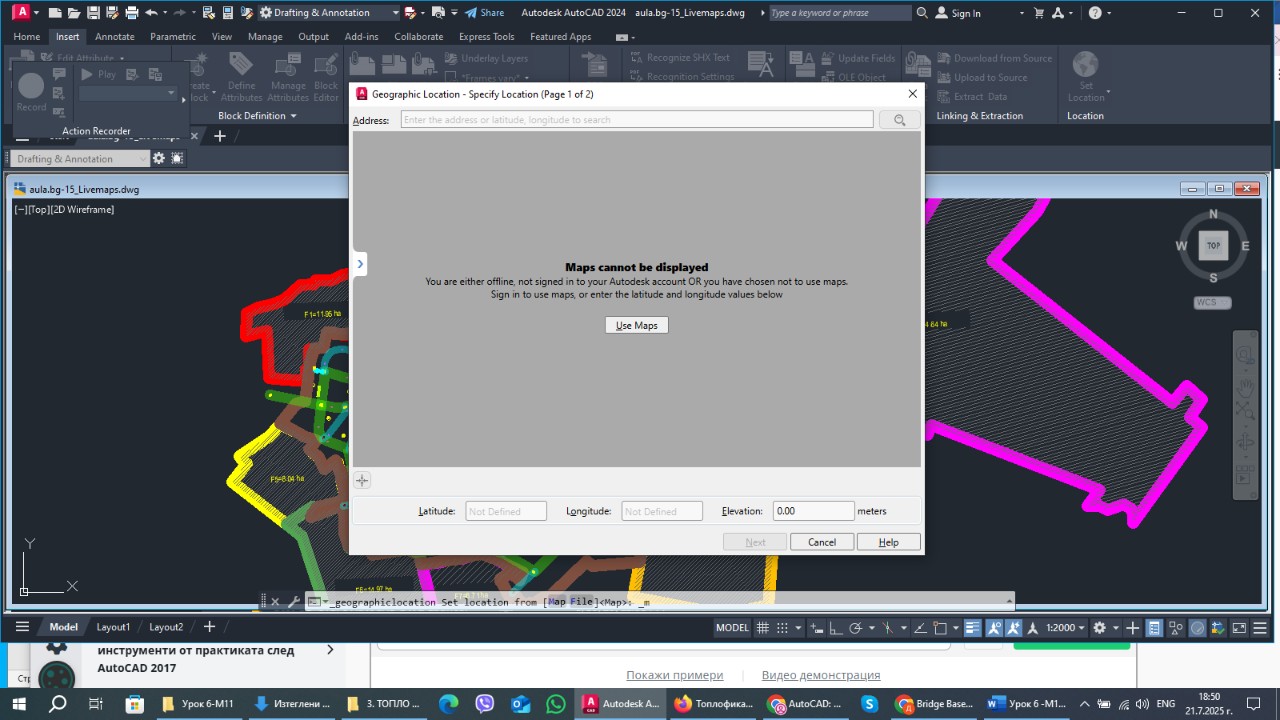
Здравейте, Димитър, причината най-често е, че не сте влезли в Autodesk акаунта си или сте офлайн. За да се показва картата при избора на From Map, трябва да сте онлайн и вписани с Вашия Autodesk акаунт.
Стъпка по стъпка решение
- Проверете интернет връзката
- Необходимо е да имате активна интернет връзка.
- Впишете се в Autodesk акаунта
- В горния десен ъгъл на AutoCAD ще видите бутон Sign In. Натиснете го и въведете потребител и парола за Вашия Autodesk акаунт.
- Ако нямате акаунт, създайте безплатен през сайта на Autodesk.
- Опитайте отново опцията From Map
- Използвайте командата GEOGRAPHICLOCATION или бутона Set Location от менюто Insert/Location.
- Изберете From Map – сега картата трябва да се появи.
- Проверете настройки на защитната стена и прокси
- Ако сте в корпоративна мрежа, понякога защитната стена или прокси сървър могат да блокират достъпа до картите на Autodesk. Поискайте съдействие от IT екип или временно изключете такива защити, за да тествате дали това е проблемът.
- Обновете AutoCAD и компонентите
- Уверете се, че имате последните версии на AutoCAD, Autodesk Desktop App и Autodesk Single Sign-On Component, и рестартирайте компютъра.
- Задайте координатна система
- В някои случаи картата няма да се покаже, ако чертежът няма зададена координатна система или работната област е извън нейния диапазон. Задайте координатна система чрез GEOGRAPHICLOCATION или MAPCSLIBRARY и мащабирайте към рамките ѝ.
Допълнителни съвети
Ако се появява съобщение Maps cannot be displayed, това почти винаги означава един от следните проблеми:
- Не сте вписани в Autodesk акаунта.
- Нямате интернет връзка.
- Блокиран е достъпът до онлайн услугите от защитна стена, прокси или антивирус.
- Вашата версия на AutoCAD или съпътстващите компоненти се нуждаят от обновяване.
Ако не желаете или не можете да използвате онлайн карти, винаги може директно да въведете координати (Latitude/Longitude) ръчно за Вашия обект.
Следвайки тези стъпки, ще можете да използвате функцията From Map и да виждате сателитни карти директно в AutoCAD.
Вашият отговор
Запиши се в Аула
Ако вече имаш регистрация влез оттук
